如何使用python的tkinter创建Canvas组件
1、第一步,点击键盘 win+r,打开运行窗口;在窗口中输入“cmd",点击确定,打开windows命令行窗口。



2、第二步,在cmd命令行窗口中输入"python",进入python交互窗口,引入tkinter模块。


3、第三步,创建一个主窗口,用来容纳整个GUI程序,
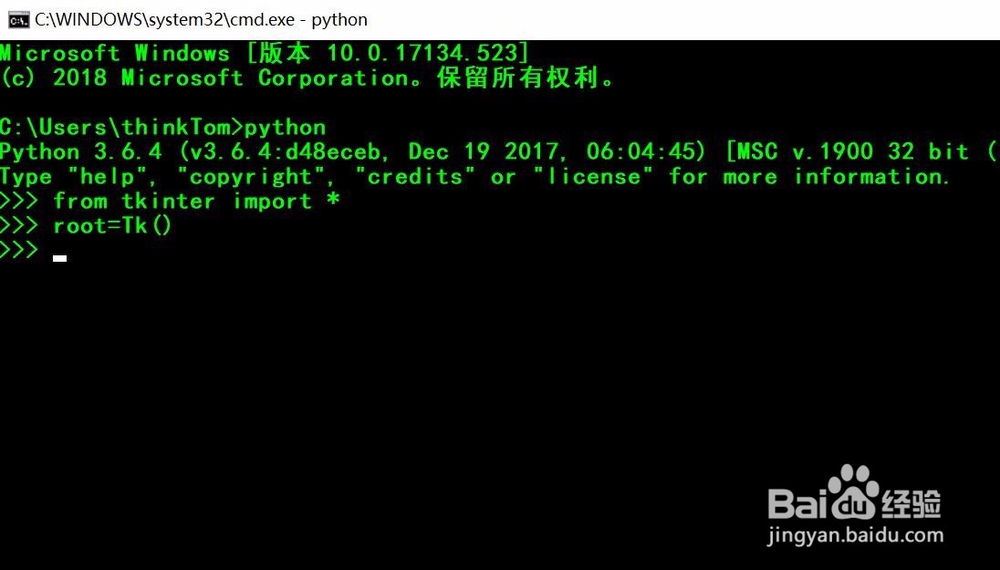
4、第四步,使用Canvas()函数创建一个Canvas对象,并可以自动调节尺寸大小。

5、第五步,使用它canvas对象的create_line()方法,画两条直线。

6、第六步,使用canvas对象的create_rectangle()方法,创建一个矩形。

7、第七步,显示整个窗口。
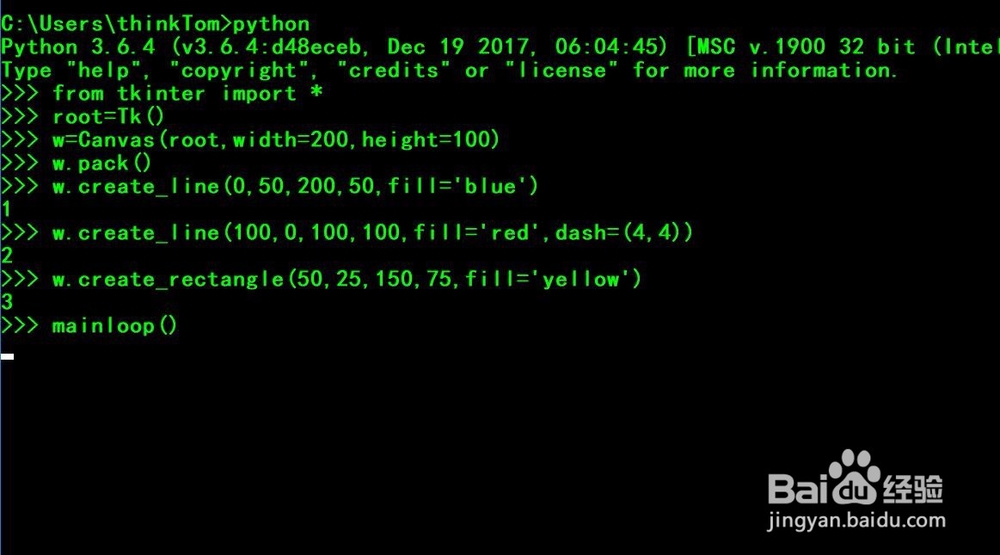

声明:本网站引用、摘录或转载内容仅供网站访问者交流或参考,不代表本站立场,如存在版权或非法内容,请联系站长删除,联系邮箱:site.kefu@qq.com。
阅读量:109
阅读量:83
阅读量:114
阅读量:73
阅读量:143